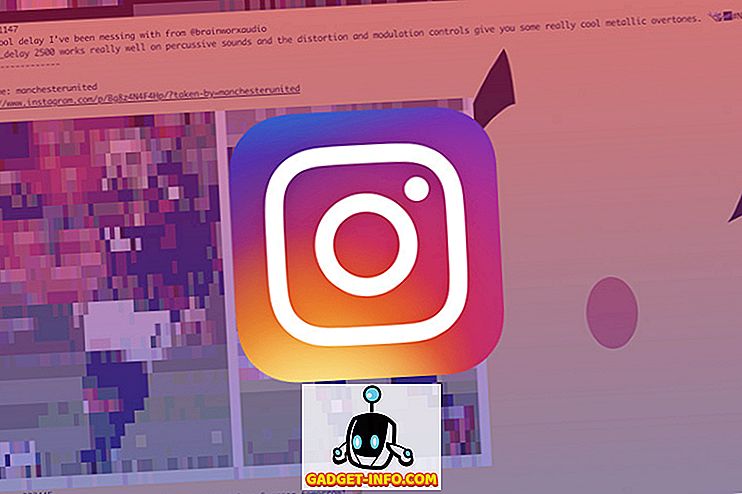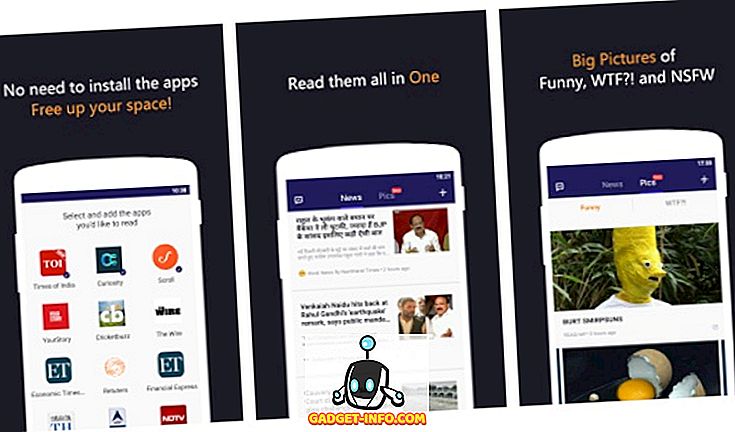Mọi người đều có dữ liệu quan trọng trên máy tính của mình và cho dù bạn sử dụng ổ cứng hay SSD nào, vẫn có khả năng xảy ra lỗi ổ đĩa dẫn đến mất dữ liệu; đó chính xác là lý do tại sao chúng tôi tạo bản sao lưu. Tuy nhiên, điều với các bản sao lưu là bạn cần khôi phục dữ liệu từ chúng, trở lại máy tính của bạn. Tại sao không sử dụng một thiết lập chịu lỗi, thay vào đó? RAID là sự kết hợp của nhiều đĩa có thể được thiết lập để có khả năng chịu lỗi, theo một nghĩa nào đó. Vì vậy, nếu một hoặc nhiều đĩa trong ổ RAID bị lỗi, dữ liệu của bạn vẫn có sẵn cho bạn.
Trong bài viết này, chúng tôi sẽ giúp bạn tăng tốc độ RAID thực sự là gì và cách bạn có thể sử dụng nó để sao lưu dữ liệu một cách an toàn hoặc để tăng tốc độ đọc / ghi trên các ổ đĩa bên trong cũng như bên ngoài.
RAID là gì?
RAID là viết tắt của Mảng dư thừa của đĩa độc lập . Trước đây, nó là viết tắt của Redcharge Array of Disensive Disks, vì ban đầu nó có nghĩa là cho thấy nhiều đĩa rẻ tiền khi RAID có thể hoạt động tương đương (nếu không tốt hơn) với các đĩa lưu trữ doanh nghiệp lớn, lớn, nhưng tôi lạc đề.

Những gì RAID về cơ bản làm là nó cho phép bạn kết hợp hai hoặc nhiều đĩa (do đó, Array Array Array) cho các mục đích như sao lưu không an toàn, tăng tốc độ đọc / ghi và lượt thích.

Cấp độ RAID
RAID có nhiều loại khác nhau (hoặc các cấp độ khác, vì chúng được gọi). Có sáu trong số này, nhưng Mac chỉ cho phép hai (có tùy chọn thứ ba, nhưng nó không thực sự là thiết lập RAID). Chúng được mô tả dưới đây:
- RAID 1 : Cấp độ này được gọi là RAID RAID được nhân đôi và nó thực hiện chính xác những gì nó nghe. Nó phản chiếu nội dung của một đĩa lên mỗi đĩa đơn trong mảng . Điều này có nghĩa là nếu một hoặc nhiều đĩa của bạn bị lỗi, bạn vẫn có thể khôi phục tất cả dữ liệu miễn là có ít nhất một đĩa trong mảng hoạt động đúng. Điều này là có thể bởi vì dữ liệu được sao chép trên mọi đĩa trong mảng.
- RAID 0 : Còn được gọi là RAID thoát khỏi RAID RAID, điều này thực sự là nó kết hợp nhiều đĩa thành một, dung lượng lớn hơn . Dữ liệu được lưu trữ trong một mảng như vậy được phân phối gần như bằng nhau giữa tất cả các đĩa trong mảng. Điều này cho phép thời gian đọc và viết nhanh hơn . Tuy nhiên, có một vấn đề, nếu bất kỳ một trong các đĩa trong RAID cấp 0 của bạn bị lỗi, thì hầu như không thể khôi phục dữ liệu đó từ mảng vì không có đĩa nào có tất cả dữ liệu. Mức này đặc biệt hữu ích cho những người làm việc với các tệp lớn.
- CDS / JBOD : Bộ đĩa kết hợp, còn được gọi là Just Bunch Of Disks không thực sự là một thiết lập RAID. Nó chỉ đơn giản cho phép bạn ghép một số đĩa thành một ổ đĩa logic lớn . Ví dụ, bạn có bốn đĩa 256 GB. CDS sẽ cho phép bạn ghép chúng thành một ổ 1TB. Điều này có nghĩa là bạn sẽ có thể lưu tệp vào các đĩa này như thể nó là một ổ đĩa 1TB thay vì bốn ổ 256GB.
Bây giờ chúng tôi đã cung cấp cho bạn một ý tưởng cơ bản về các cấp độ khác nhau, hãy cùng nhau khám phá niềm vui RAID.
Cách thiết lập RAID trên máy Mac của bạn
Trước khi Apple ra mắt với OS X El Capitan, quá trình thiết lập khối lượng RAID rất đơn giản. Ứng dụng đồ họa hình đĩa cứng trên ứng dụng Mac trên Mac có một tùy chọn đơn giản để RAID một số ổ đĩa ở mức 0, 1 hoặc để nối các ổ đĩa (CDS / JBOD). Khi Apple thiết kế lại tiện ích đĩa trong OS X El Capitan, họ lặng lẽ xóa tùy chọn RAID. Tại sao họ làm điều này không phải là những gì chúng ta đang ở đây để thảo luận. Thay vào đó, chúng tôi đang trình bày giải pháp cho các vấn đề về RAID của bạn ở El Capitan.
Hãy đi sâu vào ứng dụng Terminal đáng tin cậy của chúng tôi. Hóa ra, lệnh của đĩa Discutil hung có một lệnh phụ táo appleRAID, để tạo RAID.
Cú pháp của lệnh:
diskutil appleRAID create stripe|mirror|concat setName fileSystemType memberDisks
Trước khi chúng tôi bẻ khóa lệnh, bạn sẽ cần tìm ra đĩa nào bạn muốn RAID.
1. Kết nối các đĩa với máy tính của bạn và khởi chạy Disk Utility .
2. Từ khung bên trái, chọn các đĩa của bạn và ghi lại giá trị của thuộc tính của thiết bị . Bạn sẽ phải nhập cái này trong Terminal.

3. Chuyển đến Terminal và nhập diskutil appleRAID create setName fileSystemType memberDisks .

4. Thay thế các từ khóa bằng sọc (cho RAID0), nhân bản (cho RAID 1) và concat (cho CDS / JBOD) .
- Thay thế tên set set nghiêm trọng bằng tên bạn muốn cho khối lượng RAID của bạn.
- Đặt tệp tinSystemSystemType thành một cái gì đó giống như JHFS + và thay cho loại thành viên củaDisksD trong các giá trị bạn ghi chú trong Bước 2, để lại khoảng trắng giữa tên của mỗi đĩa.
- Ví dụ: nếu bạn muốn tạo một RAID được nhân đôi với tên là Sao lưu sao lưu và các id thiết bị cho các ổ đĩa của bạn là đĩa Disc2, thì, đĩa3,, đĩa4, lệnh bạn sẽ phải nhập sẽ là:
diskutil appleRAID create mirror Backups JHFS+ disk2 disk3 disk4.
5. Để lệnh chạy và khi hoàn thành, OS X sẽ tự động gắn kết khối lượng RAID của bạn và bạn có thể tìm thấy nó trong Disk Utility.
Sẵn sàng để tạo các tập tin RAID trên máy Mac của bạn?
Chúng tôi nghĩ rằng khối lượng RAID có thể hữu ích cho nhiều người, vì chúng có thể được thiết lập để không chỉ tạo bản sao lưu tự động mà còn để tăng tốc độ đọc và ghi của các ổ đĩa. Vì vậy, nếu bạn có một vài đĩa nằm không sử dụng, bạn nên thử biến chúng thành ổ đĩa RAID, chơi xung quanh chúng và xem liệu nó có tạo ra sự khác biệt không. Đừng quên cho chúng tôi biết về trải nghiệm của bạn trong phần bình luận bên dưới.